Jak naprawić błąd „Brak sieci” na głównej karcie SIM przy aktywnej podróżnej karcie eSIM w iPhonie
Bruce Li•Sep 16, 2025
Właśnie wylądowałeś, Twoja przygoda zaraz się zacznie, i robisz to, co mądre: aktywujesz swoją podróżną kartę eSIM, aby mieć dostęp do tanich danych. Ale wtedy, chwila paniki. Twoja główna, fizyczna karta SIM — Twój główny numer do rozmów i SMS-ów z domu — nagle pokazuje komunikat „Brak sieci”.
Weź głęboki oddech. To zaskakująco powszechny i łatwy do naprawienia problem, z którym boryka się niezliczona liczba podróżników. To nie jest problem z Twoją kartą eSIM ani z telefonem; to po prostu konflikt w ustawieniach dual SIM Twojego iPhone’a. Ten poradnik krok po kroku przeprowadzi Cię przez proste rozwiązanie, aby zapewnić, że Twoje dane podróżne działają idealnie, a Twój główny numer pozostaje aktywny do rozmów i SMS-ów.
W Yoho Mobile wierzymy, że łączność powinna być prosta. Zanim przejdziemy do rozwiązania, zapoznaj się z naszymi elastycznymi i przystępnymi cenowo planami eSIM, które sprawiają, że podróżowanie staje się dziecinnie proste.
Dlaczego Twoja główna karta SIM pokazuje „Brak sieci” – najczęstsza przyczyna
Źródło tego problemu z dwiema kartami SIM zwykle leży w jednej funkcji iPhone’a: Dopuszczaj przełączanie danych komórkowych. To ustawienie ma na celu zapewnienie nieprzerwanego połączenia z danymi. Jeśli wybrana linia danych (Twoja nowa podróżna eSIM) ma słaby sygnał, Twój iPhone może próbować „pomóc”, przełączając się na drugą linię (Twoją główną kartę SIM) w celu transmisji danych.
W tym miejscu pojawia się konflikt:
- Rozsądnie wyłączyłeś Roaming danych na swojej głównej karcie SIM, aby uniknąć horrendalnych opłat od swojego macierzystego operatora.
- Gdy iPhone próbuje się przełączyć, odkrywa, że nie może pobierać danych z Twojej głównej karty SIM, ponieważ roaming jest wyłączony.
- To zamieszanie może spowodować całkowite zerwanie połączenia sieciowego dla Twojej głównej karty SIM, co skutkuje przerażającym komunikatem „Brak sieci”.
To klasyczny przypadek, w którym pomocna funkcja powoduje nieoczekiwany ból głowy. Dobra wiadomość jest taka, że poinstruowanie iPhone’a, jak ma się zachowywać, jest proste.
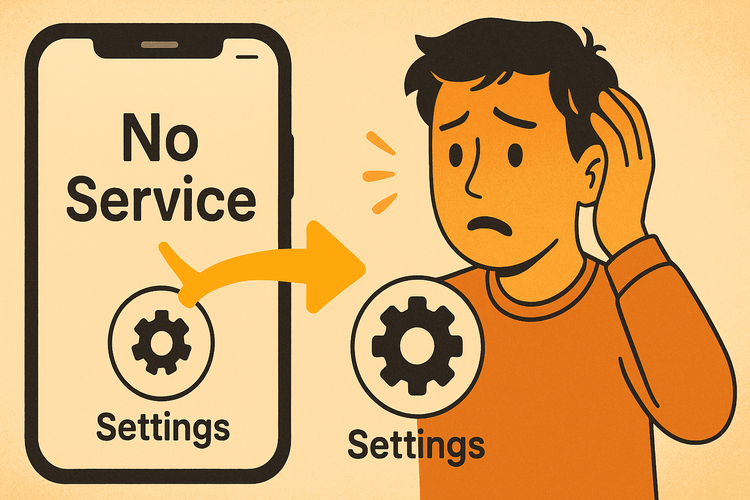
Proste rozwiązanie: prawidłowa konfiguracja ustawień Dual SIM w iPhonie
Aby Twoja główna karta SIM i podróżna eSIM działały w harmonii, musisz po prostu przypisać im jasne role. Postępuj zgodnie z poniższymi krokami, aby rozwiązać problem „brak sieci na głównej karcie SIM”.
Krok 1: Oznacz swoje plany komórkowe
Uniknij nieporozumień, nadając swoim kartom SIM czytelne nazwy. Przejdź do Ustawienia > Sieć komórkowa. Stuknij w swoją główną kartę SIM i oznacz ją jako „Główna” lub „Domowa”. Następnie stuknij w swoją eSIM Yoho Mobile i oznacz ją jako „Podróżna” lub „Dane”.
Krok 2: Przypisz główne role
Teraz powiedz swojemu iPhone’owi, której linii ma używać do jakiej funkcji.
- Domyślna linia głosowa: Ustaw tę opcję na Główna. Jest to kluczowe, aby móc wykonywać i odbierać połączenia na swoim zwykłym numerze telefonu.
- iMessage i FaceTime: Pozostaw tę opcję ustawioną na Główna, aby Twoje kontakty mogły się z Tobą normalnie kontaktować.
- Dane komórkowe: Ustaw tę opcję na swoją podróżną kartę eSIM. To informuje telefon, aby używał Twojego taniego planu podróżnego do wszystkich działań związanych z internetem.
Krok 3: Złote ustawienie – wyłącz przełączanie danych komórkowych
To najważniejszy krok. W Ustawienia > Sieć komórkowa > Dane komórkowe znajdź przełącznik Dopuszczaj przełączanie danych komórkowych i WYŁĄCZ go.
Ta jedna czynność uniemożliwia iPhone’owi próby użycia Twojej głównej karty SIM do transmisji danych, eliminując konflikt i utrzymując obie linie aktywne i stabilne.
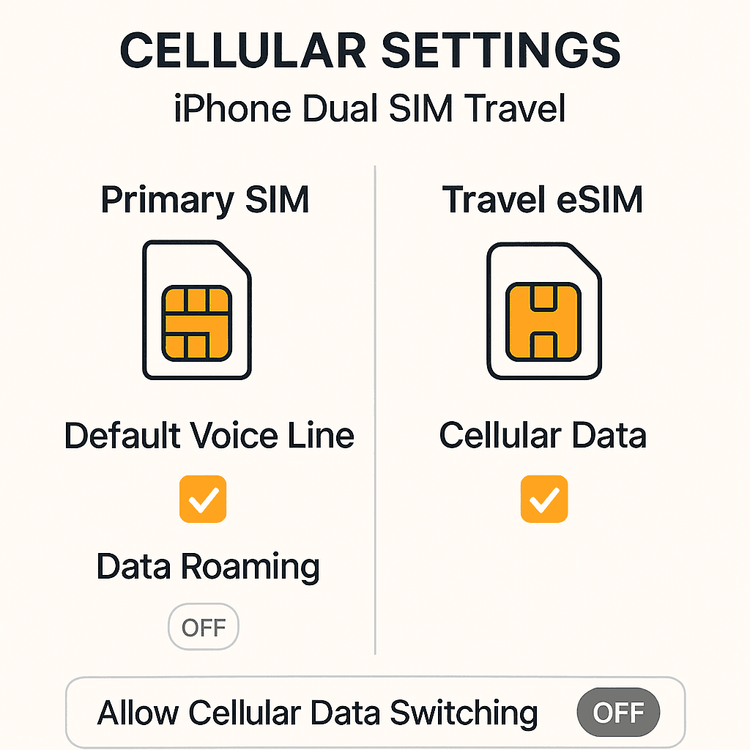
Szybka lista kontrolna rozwiązywania problemów dla płynnego działania Dual SIM
Jeśli nadal napotykasz problemy, przejdź przez tę szybką listę kontrolną:
- Dane komórkowe: Czy są ustawione na Twoją podróżną kartę eSIM?
- Domyślna linia głosowa: Czy jest ustawiona na Twoją główną kartę SIM?
- Roaming danych (główna karta SIM): Czy jest WYŁĄCZONY?
- Dopuszczaj przełączanie danych komórkowych: Czy jest WYŁĄCZONY?
- Uruchom ponownie telefon: Prosty restart po zastosowaniu nowych ustawień często może rozwiązać utrzymujące się problemy z siecią.
Podróżuj mądrzej z Yoho Mobile
Nawigacja po ustawieniach telefonu jest prosta, gdy znasz triki. Wybór odpowiedniego dostawcy eSIM od samego początku sprawia, że całe doświadczenie jest bezproblemowe.
Yoho Mobile jest stworzone z myślą o bezproblemowych podróżach. Nasz proces instalacji jest niezwykle prosty, zwłaszcza dla użytkowników iOS. Nie ma potrzeby skanowania kodu QR ani ręcznego wpisywania kodów; po zakupie wystarczy stuknąć przycisk „Zainstaluj”, aby rozpocząć prowadzoną konfigurację, która zajmuje mniej niż minutę.
Martwisz się nieoczekiwanymi problemami z łącznością? Dzięki Yoho Care nigdy nie zostaniesz na lodzie. Zapewniamy Ci łączność dzięki zapasowej sieci dla podstawowych usług, nawet jeśli wyczerpiesz swoje szybkie dane.
Przed podróżą zawsze warto upewnić się, że Twoje urządzenie jest odblokowane i kompatybilne. Sprawdź naszą obszerną listę urządzeń kompatybilnych z eSIM, aby mieć pewność.

Najczęściej zadawane pytania (FAQ)
1. Czy nadal mogę odbierać połączenia i SMS-y na moim głównym numerze, gdy aktywna jest podróżna karta eSIM?
Tak, jak najbardziej. Postępując zgodnie z tym przewodnikiem i ustawiając „Domyślną linię głosową” na swoją główną kartę SIM, będziesz nadal odbierać połączenia i SMS-y tak samo, jak w domu. Twoja podróżna karta eSIM będzie obsługiwać wszystkie dane mobilne. (Uwaga: Sprawdź u swojego macierzystego operatora ewentualne opłaty za odbieranie połączeń lub SMS-ów za granicą, ponieważ polityki różnią się).
2. Jak utrzymać aktywny główny numer podczas korzystania z podróżnej karty eSIM?
Po prostu upewnij się, że opcja „Włącz tę linię” jest włączona dla Twojej głównej karty SIM w ustawieniach sieci komórkowej i przypisz ją jako „Domyślną linię głosową”. Dzięki temu pozostanie ona zarejestrowana w lokalnej sieci do obsługi głosu i SMS-ów bez korzystania z drogiego roamingu danych, co wyjaśniono w oficjalnej dokumentacji wsparcia Apple.
3. Co zrobić, jeśli moja główna karta SIM nadal pokazuje „brak sieci” po wykonaniu tych kroków?
Najpierw uruchom ponownie swojego iPhone’a. Jeśli problem nadal występuje, przejdź do Ustawienia > Sieć komórkowa, stuknij w swoją główną linię, wyłącz na chwilę opcję „Włącz tę linię”, a następnie włącz ją ponownie. To zmusi ją do ponownej rejestracji w sieci.
4. Czy ten problem z dual SIM w iPhonie dotyczy konkretnych marek eSIM?
Nie, jest to problem z ustawieniami urządzenia, a nie z dostawcą. Może się to zdarzyć z każdą podróżną kartą eSIM. Kluczem jest prawidłowa konfiguracja iPhone’a. Korzystając z dostawcy takiego jak Yoho Mobile, który oferuje jasne instrukcje, takie jak nasz przewodnik o tym, jak zainstalować eSIM na urządzeniach z systemem iOS, możesz zapobiec wystąpieniu tego problemu.
Podsumowanie: Pozostań w kontakcie, bez stresu
Błąd „brak sieci na głównej karcie SIM” może być alarmujący, ale prawie zawsze jest to prosta pomyłka w ustawieniach Twojego iPhone’a. Poprzez prawidłowe przypisanie ról swoim kartom SIM i, co najważniejsze, wyłączenie opcji „Dopuszczaj przełączanie danych komórkowych”, możesz cieszyć się tym, co najlepsze z obu światów: tanimi, szybkimi danymi w podróży i aktywnym głównym numerem do ważnych połączeń i SMS-ów.
Nie pozwól, aby problemy z łącznością skomplikowały Twoje przygody. Odkrywaj świat z pewnością siebie i prostotą karty eSIM od Yoho Mobile.
Przeglądaj plany eSIM Yoho Mobile dla ponad 200 miejsc docelowych już teraz.
